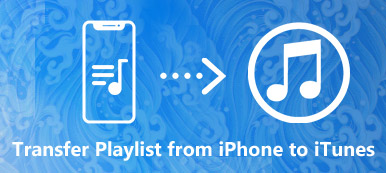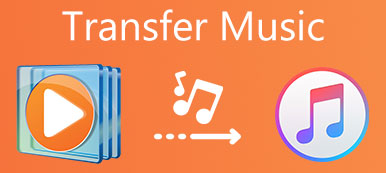Od dawna iTunes dla Windows jest popularnym narzędziem pomagającym użytkownikom iOS w tworzeniu kopii zapasowych danych lub plików iPhone'a. Jednak niektórzy użytkownicy iOS nadal mają wiele pytań dotyczących jak korzystać z iTunes dla Windows. W tym artykule przedstawiliśmy znaczenie iTunes dla Windows oraz sposób pobierania, instalowania, aktualizowania, odinstalowywania, a nawet tworzenia kopii zapasowych indywidualnie. Odpowiedzi na wszystko, co musisz wiedzieć o iTunes dla Windows, znajdziesz tutaj. Przyjdź, aby przeczytać i odkryć więcej teraz.
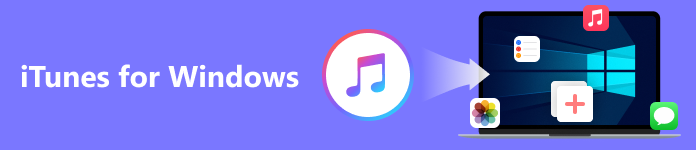
- Część 1. Co to jest iTunes dla Windows
- Część 2. Jak pobrać, zainstalować i zaktualizować iTunes dla Windows
- Część 3. Jak odinstalować iTunes dla Windows
- Część 4. Jak wykonać kopię zapasową iPhone'a na PC przez iTunes dla Windows
- Część 5. Najlepsza alternatywa dla iTunes dla Windows na PC
- Część 6. Często zadawane pytania dotyczące programu iTunes dla systemu Windows
Część 1. Co to jest iTunes dla Windows
iTunes dla Windows to potężne oprogramowanie komputerowe, które pozwala cieszyć się rozrywką. Dzięki iTunes dla Windows możesz odtwarzać i zarządzać różnymi filmami, bezpłatnymi podcastami, książkami audio i programami telewizyjnymi na swoim komputerze. Możesz także pobierać, kupować lub wypożyczać utwory i nie tylko. iTunes dla Windows to także miejsce spotkań ludzi, którzy kochają odtwarzanie muzyki na PC. Tutaj możesz słuchać wielu utworów muzycznych i przeglądać całą swoją bibliotekę muzyczną. Jeśli jesteś podekscytowany, możesz pobrać i wypróbować za darmo.
Część 2. Jak pobrać, zainstalować i zaktualizować iTunes dla Windows
Dla niektórych nowych użytkowników jest coś, co lepiej wiedzieć z wyprzedzeniem. Przeczytaj poniższe informacje, aby dowiedzieć się więcej o iTunes dla Windows.
Pobierz i zainstaluj iTunes dla Windows
iTunes dla Windows wymaga systemu Windows 11/10/8/7. Najnowszą wersję iTunes można bezpłatnie pobrać ze strony internetowej firmy Apple lub ze sklepu Microsoft Store. Po pobraniu kliknij run, Następna, Zainstalować, Tak, koniec na zamówienie. Teraz zainstalowałeś iTunes dla Windows na swoim komputerze.
Zaktualizuj iTunes dla systemu Windows
Jeśli pobrałeś iTunes dla Windows przez jakiś czas i znalazłeś aktualizację dla iTunes. Możesz postępować zgodnie z instrukcjami, aby zaktualizować program iTunes dla systemu Windows do najnowszej wersji na swoim komputerze.
Krok 1Otwórz iTunes dla Windows na swoim komputerze.
Krok 2Dodaj Pomoc z górnego paska narzędzi okna iTunes, a następnie kliknij Sprawdź aktualizacje.
Krok 3Teraz możesz postępować zgodnie z instrukcjami wyświetlanymi w oknie, aby zainstalować najnowszą wersję.
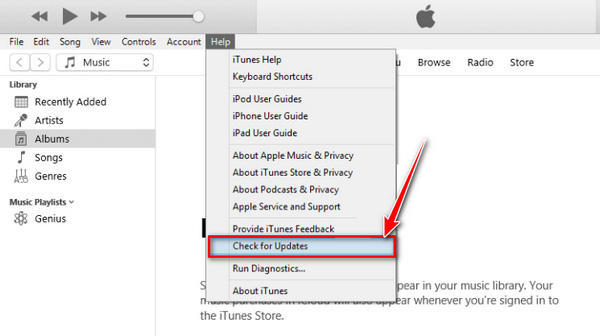
If Sprawdź aktualizacje nie jest w Pomoc menu, co oznacza, że pobierasz iTunes dla Windows ze sklepu Microsoft Store. Możesz więc sprawdzić dostępność aktualizacji ze sklepu Microsoft Store.
Część 3. Jak odinstalować iTunes dla Windows
Jeśli chcesz zwolnić więcej miejsca, usuwając program iTunes dla systemu Windows z komputera, wykonaj poniższe czynności.
Krok 1Otwórz Windows Ustawienia Start menu.
Krok 2Znajdź Apps opcję i kliknij ją. Następnie lista wszystkich zainstalowanych programów zostanie załadowana na ekranie okna.
Krok 3Znajdź i wybierz oprogramowanie iTunes. Kliknij Odinstaluj opcję i poczekaj chwilę. Teraz odinstalowałeś iTunes dla Windows na swoim komputerze.
Aby zainstalować i używać go ponownie, jeśli potrzebujesz, lepiej odinstaluj niektóre powiązane programy w kolejności:
1. Szybki czas
2. Aktualizacja oprogramowania Apple
3. Obsługa urządzeń mobilnych Apple (iTunes 9 lub nowszy)
4. Witaj
5. Obsługa aplikacji Apple (64-bitowych/32-bitowych)
Należy pamiętać, że inna kolejność dezinstalacji może prowadzić do pozostałości komponentów, co spowoduje, że następna instalacja iTunes nie będzie działać poprawnie.
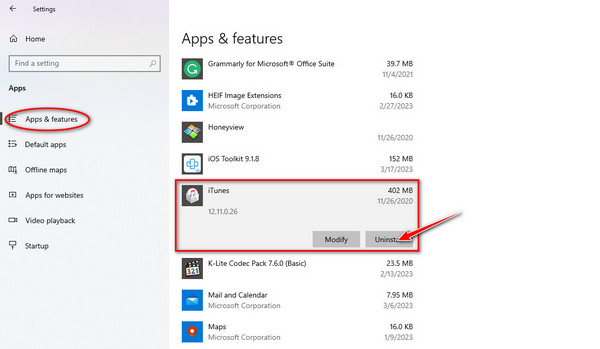
Powyższe kroki dotyczą systemu Windows 8 lub nowszego.
Jednak w systemie Windows 7 lub starszym krok 2 jest inny. Musisz znaleźć Panel sterowaniakliknij Programy i funkcjei umieścił iTunes na liście. Aby uzyskać szczegółowe informacje na temat odinstalowywania iTunes, możesz je sprawdzić tutaj.
Część 4. Jak wykonać kopię zapasową iPhone'a na PC przez iTunes dla Windows
Krok 1Otwórz iTunes dla Windows na swoim komputerze. Musisz podłączyć iPhone'a do komputera za pomocą USB lub Wi-Fi. (Synchronizacja przez kabel jest szybsza niż synchronizacja przez Wi-Fi).
Zostaniesz poproszony o dotknięcie Zaufaj i wprowadź hasło iPhone'a, aby potwierdzić ustawienia, a komputer wykryje dane.
Krok 2Kliknij Urządzenie button in the top left corner of the interface iTunes of Windows. Then, select the Podsumowanie zakładka na lewym panelu.
Krok 3Teraz zobaczysz informacje o urządzeniu. Kliknij Utwórz kopię zapasową teraz opcja na prawym panelu. Poczekaj kilka minut, aby zakończyć proces tworzenia kopii zapasowej.
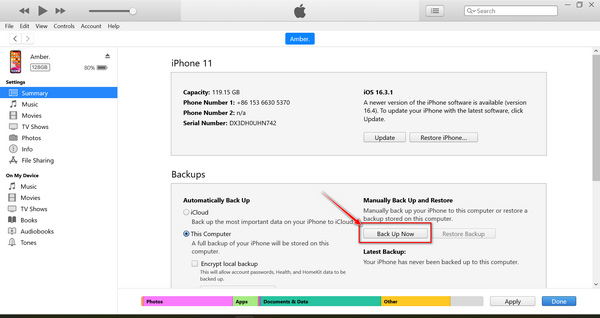
Tworzenie kopii zapasowej danych iPhone'a za pomocą iTunes dla systemu Windows obsługuje tylko wyświetlanie dokładnej godziny i daty synchronizacji, ale nie można sprawdzić szczegółów pliku kopii zapasowej. Może więc nadpisać lokalne pliki kopii zapasowej na iPhonie.
Część 5. Najlepsza alternatywa dla iTunes dla Windows na PC
Jeśli chcesz bezpiecznie zapisywać pliki i szczegółowo przeglądać wszystkie dane kopii zapasowej, iTunes systemu Windows nie jest świetnym sposobem. Profesjonalne narzędzie jest dla Ciebie najbardziej odpowiednie, na przykład Apeaksoft iOS Data Backup & Restore. To narzędzie do tworzenia kopii zapasowych danych obsługuje tworzenie kopii zapasowych plików w trybie standardowym lub zaszyfrowanym. Pozwala szybko zsynchronizować zawartość iPhone'a jednym kliknięciem z komputerem. Po utworzeniu kopii zapasowej możesz wyświetlić podgląd szczegółów każdej kopii zapasowej, takich jak nazwa, wersja iOS, rozmiar, data, a nawet zawartość pliku, i wybrać jedną kopię zapasową do przywrócenia.
 Rekomendacja
Rekomendacja- Obsługa tworzenia kopii zapasowych danych iPhone'a, takich jak pliki multimedialne, w ciągu kilku minut.
- Wyświetl podgląd i wybierz dane kopii zapasowej do przywrócenia bez nadpisywania plików lokalnych.
- Bezpiecznie twórz kopie zapasowe ważnych plików na komputerze lub telefonie komórkowym za pomocą hasła.
Krok 1Pobierz i zainstaluj alternatywę iTunes w systemie Windows. Kliknij iOS Data Backup & Restore zakładkę, aby wejść do interfejsu programu.
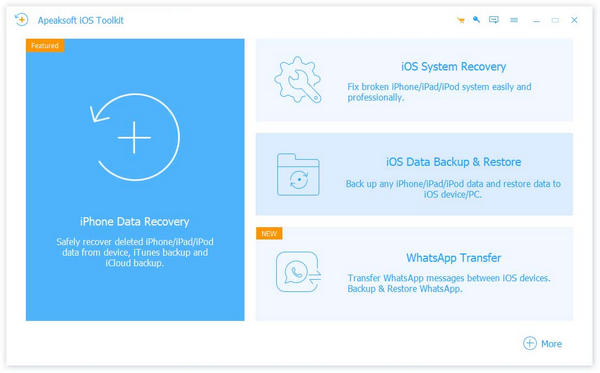
Krok 2Podłącz iPhone'a do komputera kablem USB. Wybierz iOS Data Backup opcja z lewego panelu.

Krok 3Teraz twój iPhone się połączył. Postępuj zgodnie z instrukcjami, aby przejść do następnego procesu. Możesz wybrać Standardowa kopia zapasowa aby skopiować pliki, takie jak wiadomości tekstowe, kontakty, zdjęcia, notatki itp. Kliknij Start aby przejść do następnego okna.
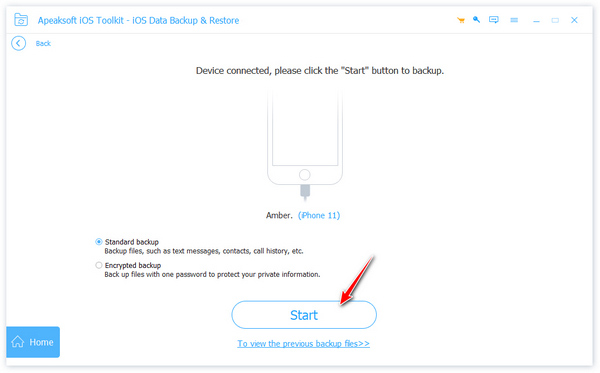
Aby chronić prywatność plików, możesz wybrać Szyfrowana kopia zapasowa aby najpierw wykonać kopię zapasową plików z jednym hasłem. Po ustawieniu możesz wybrać pliki do tworzenia kopii zapasowych, takie jak Standardowa kopia zapasowa tryb.
Krok 4Po wybraniu zsynchronizowanych plików kliknij Następna i wybierz folder plików.
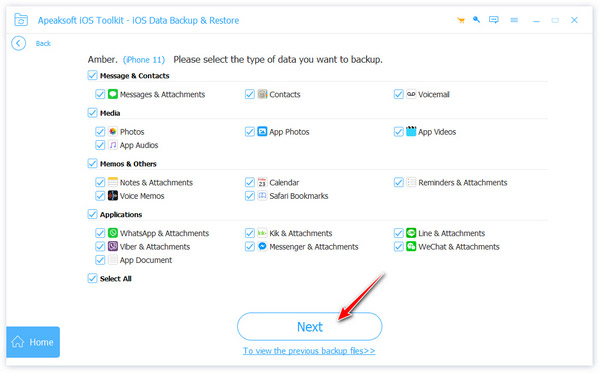
Krok 5Następnie kliknij przycisk backup przycisk, aby zapisać kopię zapasową. Następnie program poprosi o podanie hasła do iPhone'a, aby zaufać komputerowi. Możesz przeglądać pliki kopii zapasowej do czasu Gratulacje pojawia się w oknie.

Jeśli masz kopię zapasową kilka razy, wygodnie jest ponownie przywrócić dane kopii zapasowej na iPhone'a lub komputer. Wybierz plik kopii zapasowej, który wcześniej synchronizowałeś. Ponadto możesz przeczytać ten artykuł o tym, jak to zrobić przywróć iPhone'a bez iTunes.
Część 6. Często zadawane pytania dotyczące programu iTunes dla systemu Windows
Pytanie 1. Dlaczego program iTunes dla systemu Windows nie działa w systemie Windows 11/10?
Aktualizacja systemu Windows 11/10 powoduje zmianę domyślnych uprawnień dla niektórych plików lub folderów iTunes. Może to ograniczyć dostęp do niektórych obszarów komputera i możliwość ich otwierania podczas uruchamiania programu iTunes w systemie Windows.
Pytanie 2. Co zastępuje iTunes dla Windows?
Muzyka Apple. Coraz więcej osób lubi używać tej aplikacji do odtwarzania muzyki i słuchania podcastów. Wszyscy subskrybenci mają dostęp do wysokiej jakości usług w Apple Music.
Pytanie 3. Czy iTunes dla Windows jest bezpłatny dla iPhone'a?
Tak. iTunes dla Windows to bezpłatna i łatwa w użyciu aplikacja. Możesz pobrać iTunes dla Windows i używać go bezpłatnie na iPhonie, iPadzie lub komputerze.
Wnioski
W tym artykule poznałeś kilka kluczowych informacji nt iTunes dla systemu Windows. W międzyczasie otrzymujesz najlepszą alternatywę iTunes dla Windows. Może zaspokoić Twoje potrzeby, od tworzenia kopii zapasowych danych iPhone'a po przywracanie plików z narzędzia iOS. Jeśli masz pytania dotyczące korzystania z iTunes, np iTunes nie utworzy kopii zapasowej iPhone'a, zostaw swoje komentarze tutaj.